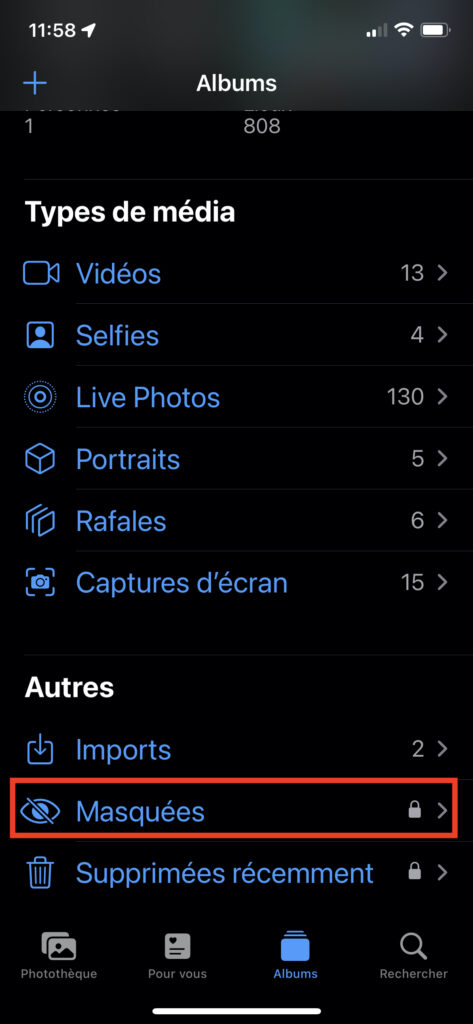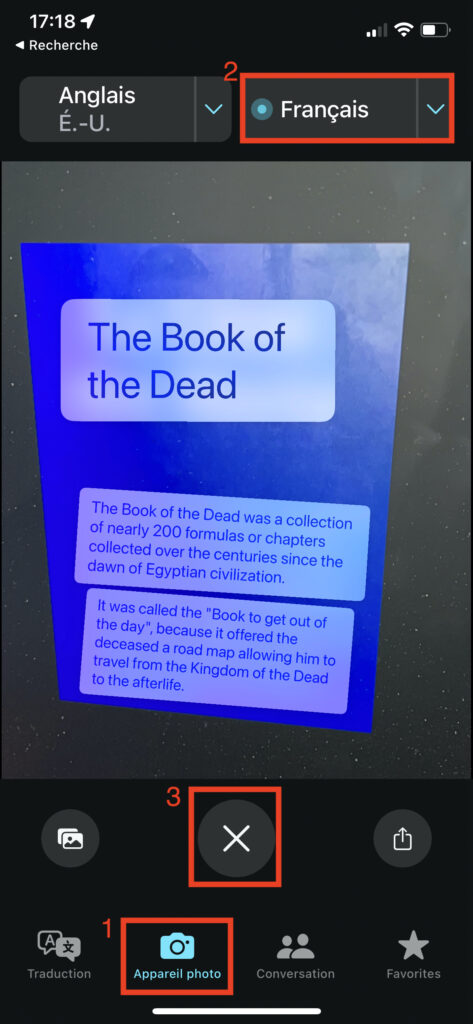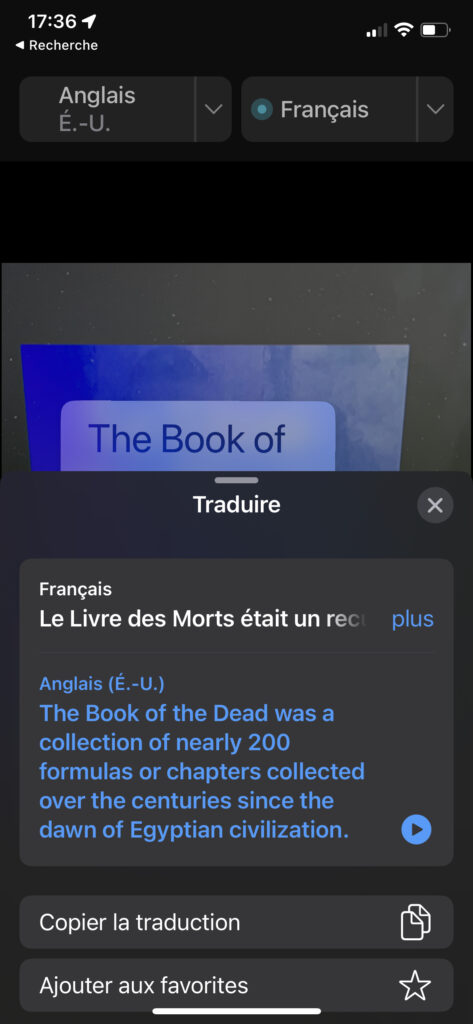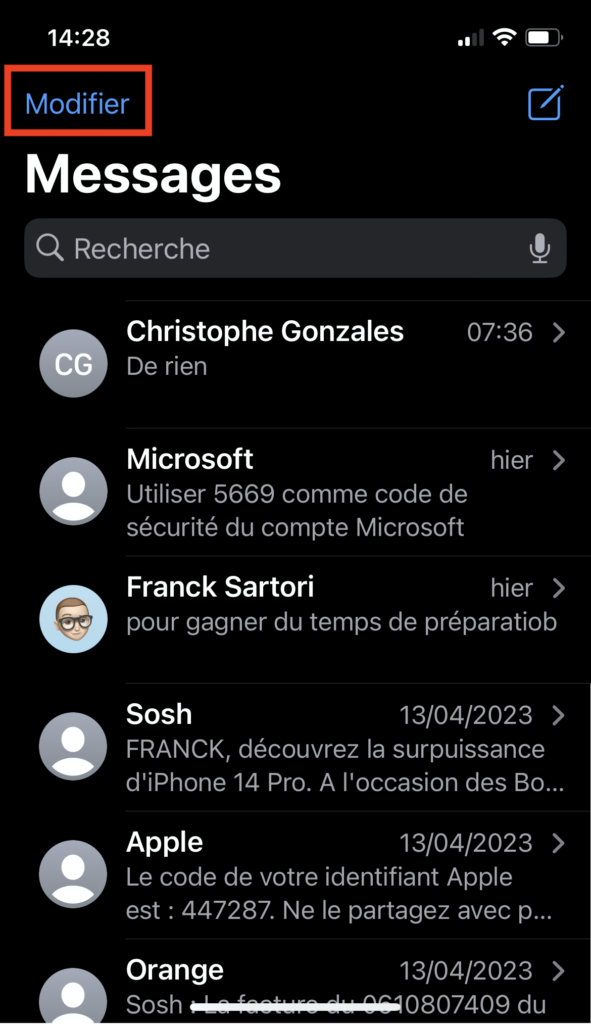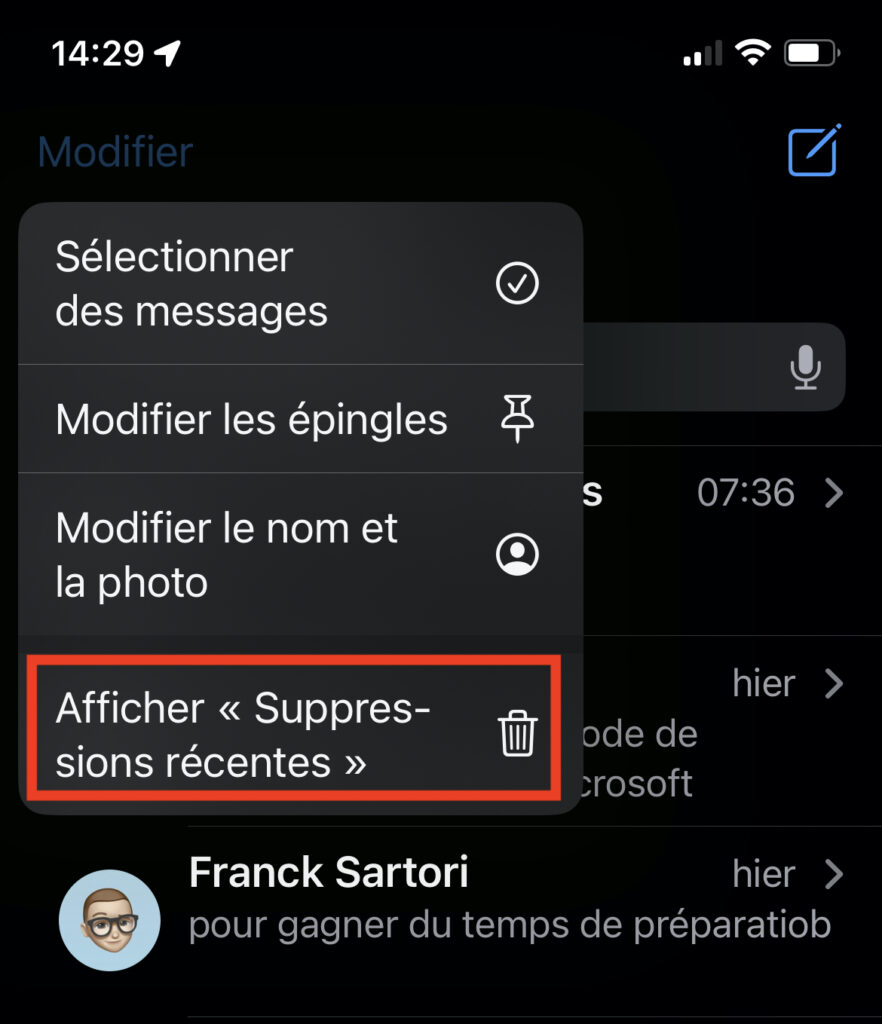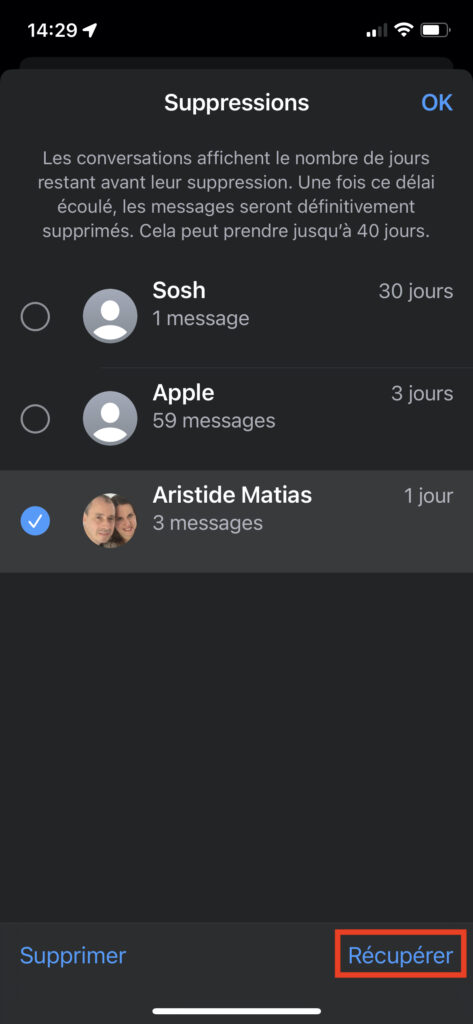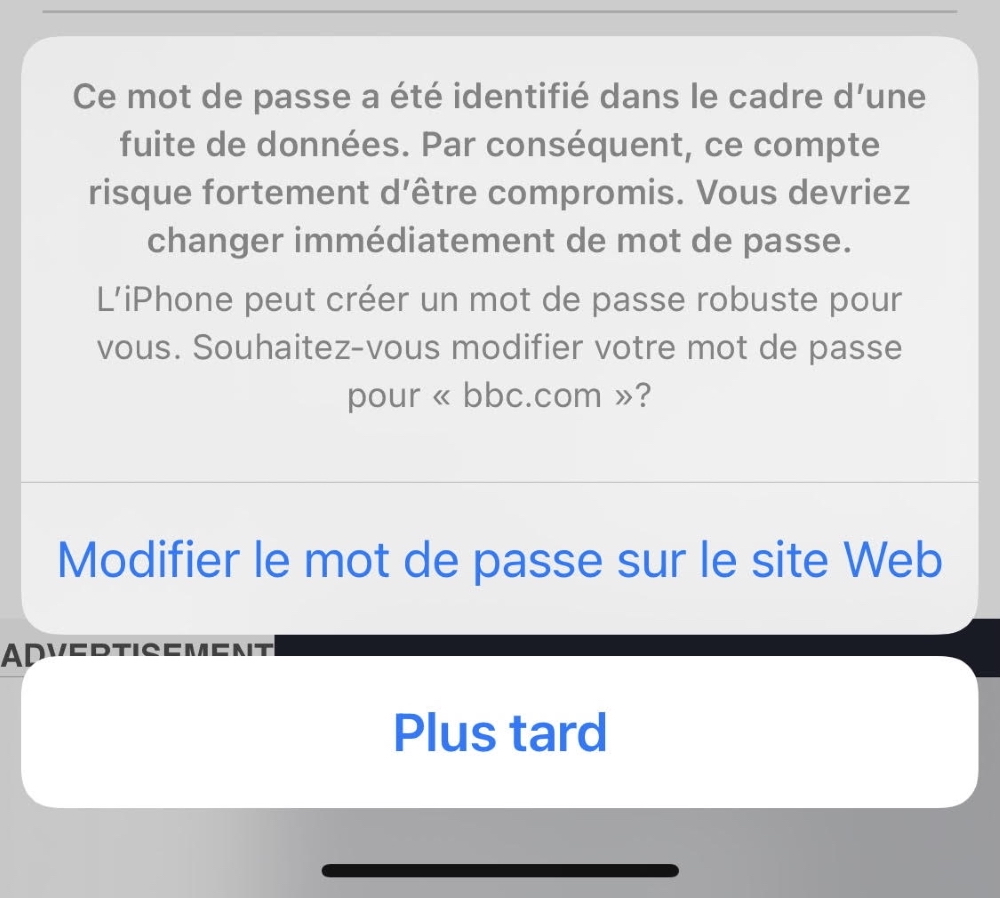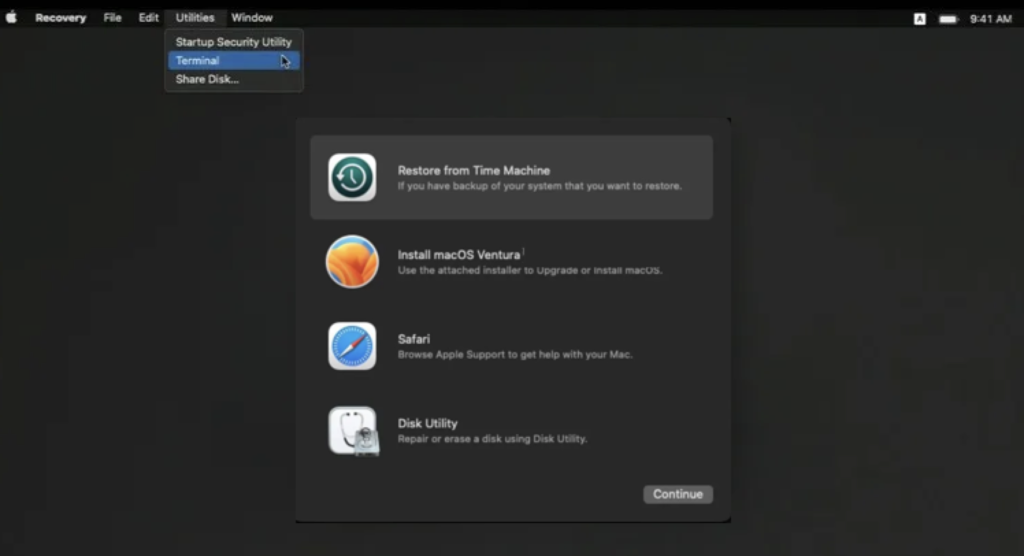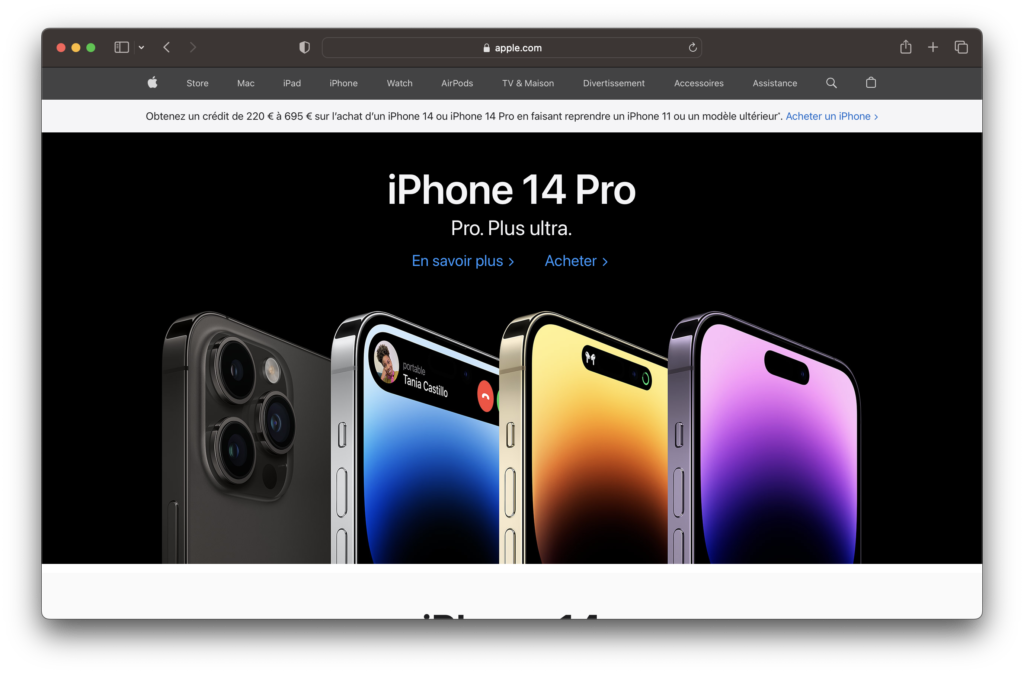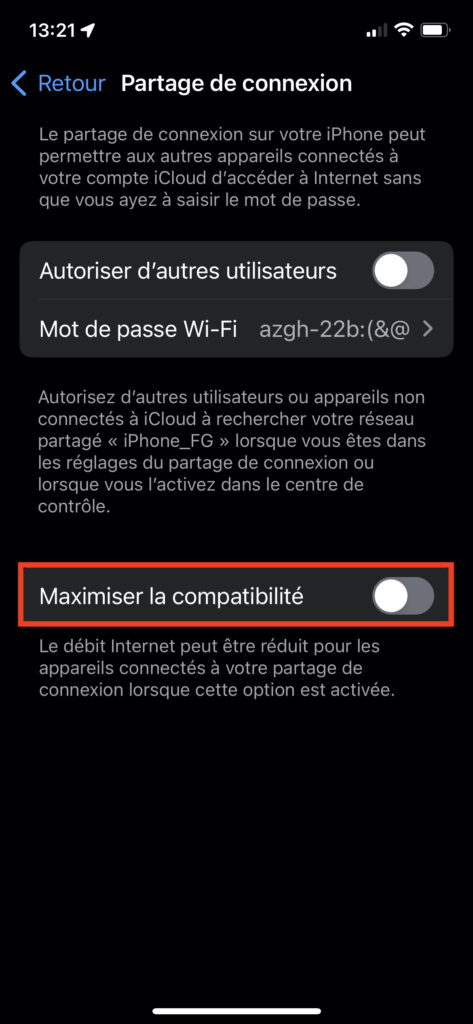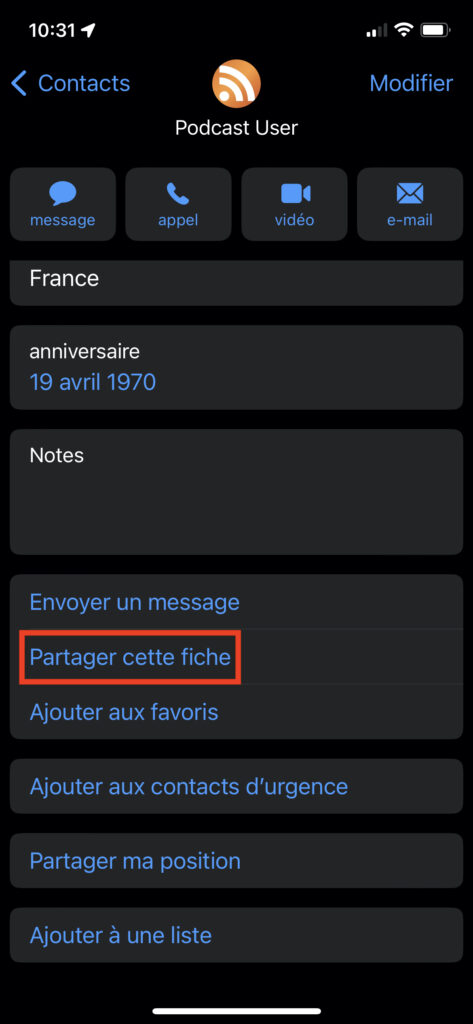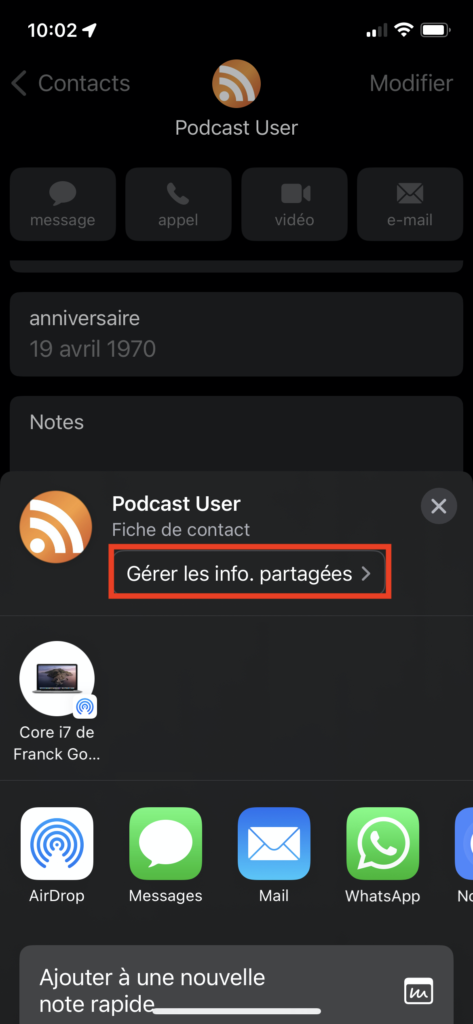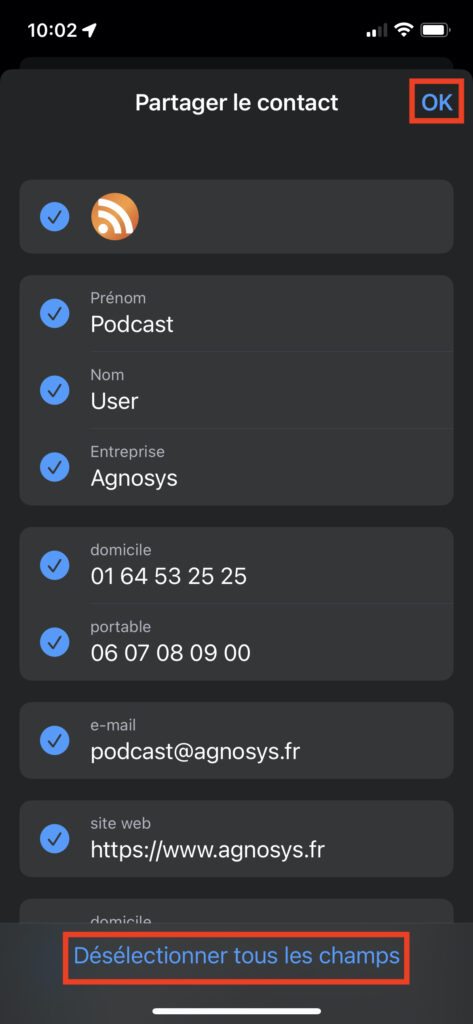Une batterie qui gonfle doit être traitée immédiatement car elle risque de prendre feu ou même d’exploser. À mesure que les batteries lithium-ion vieillissent, les réactions chimiques qui produisent de l’énergie ne s’achèvent plus complètement, ce qui entraîne la création de gaz susceptibles de faire gonfler la batterie. En outre, des erreurs de fabrication où des dommages aux membranes qui séparent les couches internes de la batterie peuvent également entraîner un gonflement. C’est d’ailleurs une des raisons qui pousse Apple à déconseiller le démontage d’appareils par des non professionnels avec des outils inappropriés. Un mauvais geste et vous pouvez percer la membrane de la batterie avec une pointe de tournevis et c’est immédiatement un dégagement de fumées toxiques et souvent d’étincelles qui peuvent mettre rapidement le feu à la batterie et à tout objet à proximité.
Ce qu’il faut rechercher
Sur les ordinateurs portables Mac, divers problèmes, parfois assez subtils, peuvent indiquer que la batterie interne est en train de gonfler, notamment une mauvaise fermeture de l’écran, un écart entre les parties supérieures et inférieures du boîtier, une assise qui n’est pas parfaitement plate, des problèmes de clic sur le pavé tactile (photo ci-dessous) ou un mauvais fonctionnement des touches du clavier.

Dans le cas d’un iPhone ou d’un iPad, une batterie gonflée est généralement évidente car elle commence à déformer le boîtier et peut même fissurer l’écran – tout dépend de l’endroit où le gonflement se produit et de la partie de l’appareil qui cède en premier.


Ce qu’il faut faire immédiatement
Lorsque vous découvrez une batterie gonflée, débranchez immédiatement l’appareil et éteignez-le dès que possible. Si vous continuez à le charger ou à l’utiliser, vous risquez de provoquer un incendie ou une explosion. Toutefois, si l’appareil est encore fonctionnel et que vous devez copier des données ou exécuter une dernière sauvegarde, essayez de le placer dans un endroit où il est moins susceptible de causer des problèmes – sur une surface en béton, en pierre ou encore du carrelage, par exemple, et de préférence à l’extérieur tant qu’il n’est pas mouillé, chaud ou exposé au soleil.
Attention : ne surtout pas ouvrir l’appareil dans ce cas de figure. Cela pourrait percer la membrane et déclencher un jet de fumées toxiques et pourquoi pas un incendie.
Réparation de l’appareil
Dans le meilleur des cas, si votre appareil est équipé d’AppleCare+, Apple le réparera pour vous. Apple propose des services de réparation et de recyclage des batteries. Si vous avez un Apple Store ou un centre de services agréé Apple à proximité, apportez-leur votre appareil pour réparation ou destruction.
Attention : ne jetez surtout pas votre appareil dans une poubelle. Déposez là dans un centre de collecte près de chez vous.
Que faire si une batterie prend feu ?
AVERTISSEMENT : gonflées ou pas, les batteries lithium-ion peuvent prendre feu ou exploser si on ne les manipule pas correctement. Procédez avec beaucoup de précautions et à vos propres risques si vous retirez une batterie d’un appareil électronique. Si vous avez des doutes sur votre capacité à le faire en toute sécurité, éteignez et isolez votre appareil, puis consultez un centre de réparation professionnel.
Si l’incendie arrive à l’extérieur, laissez brûler mais souvenez-vous qu’il faut éviter de respirer les fumées qui sont très toxiques.
Les pompiers peuvent faire face à 3 sortes de batteries lithium dont la combustion est plus ou moins évidente à maîtriser : les lithium-ions, assez délicates à maîtriser, les lithium-polymères, encore plus difficiles à maîtriser, et les lithium-fer-phosphate qui ne prennent pas feu.
- Les batteries lithium-ions (iPhone/iPad, MacBook) peuvent être arrosées avec beaucoup d’eau afin de refroidir les cellules et arrêter la fusion des métaux les composant. Une nouvelle inflammation peut toutefois recommencer plusieurs heures après. Il faut donc rester très vigilant. Du sable sec et propre peut également être une bonne alternative pour étouffer le feu.
- La combustion des batteries au lithium-métal-polymères, très difficile à éteindre, peut éventuellement être maîtrisée par du sable sec et propre qui empêchera l’apport d’oxygène.
Si vous souhaitez vous former sur la sécurité des batteries, nous vous invitons à vous inscrire à notre formation Sécurité des batteries.